Innehållsförteckning
"DealPly" är ett webbläsartillägg adware som installeras som ett webbläsartillägg i din webbläsare (Internet Explorer, Google Chrome, Mozilla Firefox) och som visar erbjudanden från företag som handlar på nätet. Adware "DealPly" installeras på datorn från andra installationsprogram och därför måste du alltid vara uppmärksam på om det finns ytterligare verktygsfält och tillägg som installeras med programmet när du installerar det."DealPly" är en legitim programvara som utvecklarna säger, men eftersom den installeras på din dator utan förvarning är det ett oönskat kaparprogram som omdirigerar dig till annonser på nätet.
Om du vill bli av med "DealPly"-tilläggskapare följer du bara stegen nedan:

Så här tar du bort "DealPly"-tilläggskapare.
Steg 1. Avinstallera programmet "DealPly" från kontrollpanelen.
1. För att göra detta går du till Start > Kontrollpanelen .
{ Starta > Inställningar > Kontrollpanel . (Windows XP)}
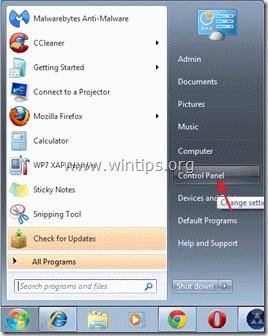
2. Dubbelklicka för att öppna " Lägg till eller ta bort program " om du har Windows XP eller
“ Program och funktioner " om du har Windows 8, 7 eller Vista).

3. I listan över program hittar du och ta bort/avinstallera "DealPly" av "DealPly Technologies LTD.
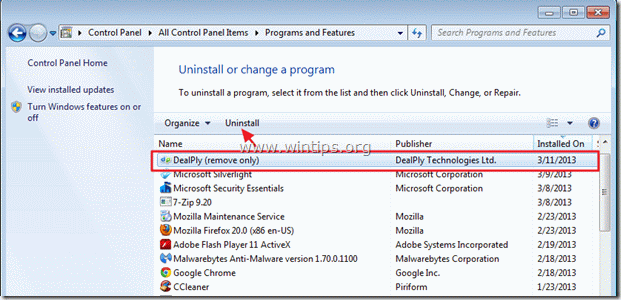
Steg 2: Rengör din dator med AdwCleaner.
1. Ladda ner och spara verktyget "AdwCleaner" på skrivbordet.

2. Stäng alla öppna program. och Dubbelklicka för att öppna "AdwCleaner" från skrivbordet.
3. Press " Ta bort ”.
4. Press " OK " i fönstret "AdwCleaner - Information" och tryck på " OK " igen för att starta om datorn .

5. När datorn startas om stäng "AdwCleaner"-fönstret och fortsätt till nästa steg.
Steg 3. Rengör din dator från skadliga hot.
Logga in på Windows och använd programmet "MalwareBytes Antimalware" för att rensa datorn från skadliga hot som finns kvar på datorn.*
*Om du inte vet hur man installerar och använder " MalwareBytes Anti-Malware ", läs dessa anvisningar.
Rådgivning: För att se till att din dator är ren och säker, Utför en fullständig genomsökning av Malwarebytes Anti-Malware i fönstren i "Säkert läge". .*
* För att komma in i Windows felsäkert läge trycker du på " F8 " när datorn startar upp, innan Windows-logotypen visas. När tangenten " Menyn Avancerade alternativ i Windows "visas på skärmen, använd piltangenterna på tangentbordet för att flytta till den Säkert läge och tryck sedan på "ENTER “.
Steg 4. Rensa bort oönskade filer och poster.
Använd " CCleaner " och gå vidare till ren ditt system från tillfälliga Internetfiler. och ogiltiga registerposter.*
* Om du inte vet hur du installerar och använder "CCleaner", läsa dessa instruktioner .
Steg 5. Starta om datorn för att ändringarna ska träda i kraft och gör en fullständig genomsökning med ditt antivirusprogram.

Andy Davis
En systemadministratörs blogg om Windows






